Как настроить VPN на Андроид | Как установить VPN на Андроид. Vpn на смартфоне что такое
Что это такое и 7 способов подключения

VPN (Virtual Private Network) - это частная виртуальная сеть посредством которой можно объединить несколько различных устройств приписанных к различным локальным сетям в одну общую. Говоря простым языком, поверх обычного интернета, которым мы пользуемся, создается еще одна дополнительная сеть.
- Во-первых, подобное соединение отличается высоким уровнем защиты и позволяет защитить пользователя от вредоносных программ и хакерских атак.
- Во-вторых, многие компании пользуются VPN,чтобы сохранить конфиденциальность своих данных. В общем, если вы любитель конспирации, то VPN - это лучший выбор.
Приведем несколько простых примеров использования ВПН.Например, мы можем получить доступ к заблокированному сайту, сервису или даже приложению. Допустим, какая-то игра на Google Play недоступна в нашей стране. Используя VPN, мы сможем заставить Google "думать", что мы пользуемся интернетом из США, Австралии, Японии и т.д., тем самым обойдя мешающие нам ограничения.
Для бизнеса VPN- это необходимый ценный инструмент, позволяющий объединить удаленных работников из различных точек мира в единую сеть, при этом надежно защитив свои данные.
Пользуясь общественными сетями, например, бесплатным Wi-Fi в точках общепита или развлекательных центрах, мы рискуем, что недобропорядочные пользователи, имея некоторый навык, запросто своруют наши пароли и прочую конфиденциальную информацию, хранящуюся на нашем смартфоне. А использование VPN сводит на "нет", такие "нездоровые" посягательства.
Кроме того установив защищенное VPN соединение, мы можем скрыть свой реальный IP-адрес в целях анонимности. Допустим мы желаем раздать какой-либо материал или оставить "жесткий" комментарий на каком-либо интернет-ресурсе: VPN позволит нам сделать это, оставаясь безнаказанным.
У VPN мало минусов, но все же они есть
- Заметно упадет скорость соединения и загрузки страниц
- VPN не дает 100% защиту: вы остаетесь уязвимы для атак и отслеживания через плагины и расширения и Coockie. Советуем очищать историю и не сохранять куки, либо использовать Orfox (tor браузер)
Для этого способа не понадобится устанавливать какие либо дополнительные приложения, но придется много ковыряться в настройках, так что если хотите все "в один клик" - переходите к следующему способу.
Важно!Перед тем как подключиться к частной VPN, вы должны получить у администратора этой сети все необходимые учетные данные для доступа.
Инструкция:
- Заходим в настройки своего смартфона и нажимаем вкладку "Еще".
![VPN на андроид: применение и способы настройки VPN на андроид: применение и способы настройки]()
- Здесь нас интересует пункт VPN, жмем на него.
![VPN на андроид: применение и способы настройки VPN на андроид: применение и способы настройки]()
- Появится окно, в котором необходимо нажать "ок" и задать PIN-код или пароль блокировки экрана.
![VPN на андроид: применение и способы настройки VPN на андроид: применение и способы настройки]()
- Используем один из предложенных вариантов. Я, например, выбрал просто "Пароль".
![VPN на андроид: применение и способы настройки VPN на андроид: применение и способы настройки]()
- Вводим пароль и нажимаем "продолжить". Затем дублируем пароль еще раз.
![VPN на андроид: применение и способы настройки VPN на андроид: применение и способы настройки]()
- Затем выбираем режим уведомлений на заблокированном устройстве. Делайте это на ваше усмотрение.
![VPN на андроид: применение и способы настройки VPN на андроид: применение и способы настройки]()
- Появится вот такое окно. Здесь нужно нажать"+" в правом верхнем углу экрана и добавить новую VPN-сеть.
![VPN на андроид: применение и способы настройки VPN на андроид: применение и способы настройки]()
- Вводим название, Например, Legat. Тип оставляем по умолчанию PPTP.
![VPN на андроид: применение и способы настройки VPN на андроид: применение и способы настройки]()
- Вводим адрес сервера (его мы должны взять у администратора сети). У меня это us.justfreevpn.com, и нажимаем кнопку "сохранить".
![VPN на андроид: применение и способы настройки VPN на андроид: применение и способы настройки]()
- Теперь в списке VPN появилась новая сеть. Нажимаем на нее, вводим имя пользователя (justfreevpn) и пароль (в данном случае это 2949), которые мы получили от администратора сети. Ставим галочку напротив поля "Сохранить учетные данные", чтобы не приходилось вводить их заново, и нажимаем кнопку "подключиться".
![VPN на андроид: применение и способы настройки VPN на андроид: применение и способы настройки]()
- Теперь в статусе сети появилась надпись "подключена", а в командной строке сверху значок ключа.
![VPN на андроид: применение и способы настройки VPN на андроид: применение и способы настройки]()
В этот раз будем использовать приложение Opera VPN, оно позволяет в один клик соединиться с виртуальной приватной сетью: причем используя как мобильный, так и Wi-fi интернет. Приложение уже стало лучшим инструментом для обхода блокировок и доступа к заблокированным приложениям.Приложение полностью на русском языке и в нем присутствует обучение, так что проблем возникнуть не должно.
Хотите полностью избавится от слежки и быть уверенным, что ВЕСЬ трафик будет шифроваться через VPN, а так же он дополнительно будет шифроваться через TOR сети? В этом поможет Orbot! - это VPN + Tor клиент, обеспечивающий полное шифрование для владельцев Root-прав. Это наверное самый надежный и безопасный из всех способов, цена у которого совсем не велика - надо получить Root права.
На этот раз мы воспользуемся сторонним приложением, которое гораздо проще в настройке и избавит нас от лишних "танцев с бубном". Данное приложение называется "SuperVPN Free VPN Client", и скачать его можно с нашего сайта, перейдя по ссылкеОтметим только, что программа предоставляет нам 10-дневный бесплатный срок пользования, а затем мы сможем пользоваться приложением с некоторыми ограничениями.
Инструкция:
- Скачиваем, устанавливаем и запускаем данное приложение.
- Затем нужно нажать кнопку "Connect" и подтвердить действие нажатием кнопки "ок".
- Вот и все. Теперь мы подключились к VPN.
Следующее приложение, которое мы будем использовать, называется Cloud VPN (Free & Unlimited). Скачать его можно перейдя по ссылке
Инструкция:
- Скачиваем, устанавливаем и запускаем Cloud VPN (Free & Unlimited).
- После запуска жмем кнопку Continue.
- Затем нажимаем большую зеленую круглую кнопку с надписью "Tap to connect".
- Подтверждаем действие нажатием "ок" и вот мы уже подключились!
Еще одна популярная неплохая программа, которая поможет нам оставаться в сети анонимом называется Turbo VPN – Unlimited Free VPN. Скачать ее можно перейдя по ссылке
Инструкция:
- Скачиваем, устанавливаем и запускаем данное приложение.
- После запуска нажимаем на оранжевую кнопку с изображением морковки и подтверждаем действие, нажав "ок".
- Наблюдаем забавную анимацию скачущего зайчика и вот мы уже присоединились к VPN.
Следующее популярное приложение, которое мы будем использовать, называется Free VPN –Hotspot Shield Basic. Скачать его можно с нашего сайта
Инструкция:
- Скачиваем, устанавливаем и запускаем Free VPN – Hotspot Shield Basic.
- После запуска нажимаем кнопку "далее".
- Затем жмем круглую белую кнопку с надписью "защитить" и подтверждаем действие нажатием кнопки "ок".
- Все. Мы подключились к VPN.
Еще одно эффективное и популярное средство для доступа в интернет через VPN называется "Бесплатный VPN-прокси (proxy)". Скачать его можно перейдя по ссылкеОтметим, что "фишкой"данного приложения является возможность выбора страны, из которой мы якобы будем выходить во всемирную сеть.
Инструкция:
- Скачиваем, устанавливаем и запускаем "Бесплатный VPN-прокси (proxy)".
- После запуска пролистываем скриншоты вправо до тех пор, пока не увидим кнопку "Спасибо". Жмем ее.
- После этого нажимаем большую круглую кнопку с надписью "включить", подтверждаем действие нажатием кнопки "ок" и ждем "минуту".
- Все мы подключились к VPN.
Все другие VPN приложения вы можете скачать в разделе сайта - «VPN на андроид»
И у всех свои плюсы и минусы, мы постарались выбрать самые надежные и стабильные.Теперь вы знаете, как остаться в сети анонимным и надежно защитить свою конфиденциальную информацию. По всем возникающим вопросам пишите в комментариях к статье, и мы обязательно вам поможем!
androidapplications.ru
Как настроить VPN на Android телефоне и планшете
Давайте разберемся как настроить VPN на Android телефоне или планшете, чтобы была возможность пользоваться запрещенными программами или посещать заблокированные сайты. Рассмотрим популярные приложения, их настройку.
Данная статья подходит для всех брендов, выпускающих телефоны на Android 9/8/7/6: Samsung, HTC, Lenovo, LG, Sony, ZTE, Huawei, Meizu, Fly, Alcatel, Xiaomi, Nokia и прочие. Мы не несем ответственности за ваши действия.
Включаем VPN в настройках Андроид
Выполняем инструкцию:
- Переходим в «Настройки» своего планшета или телефона, там выбираем вкладку «Еще». Увеличить
- Указываем пункт «VPN». Увеличить
- Отобразится окно, где нужно нажать на «ОК», а потом задать пароль блокировки экрана или PIN-код. Увеличить
- Применяем один из предложенных методов. К примеру, выбираем «Пароль». Увеличить
- Указываем пароль и нажимаем на кнопку «Продолжить». Потом пароль дублируем еще раз. Увеличить
- Теперь на заблокированном гаджете выбираем режим уведомлений. Выполняем это на собственное усмотрение. Увеличить
- Отобразится окно, как на скриншоте ниже. Там необходимо нажать «+» в верхнем правом углу экрана, после чего добавить новую VPN сеть. Увеличить
- Вводим название, к примеру, Legat. Оставляем по умолчанию тип PPTP. Увеличить
- Вводим адрес сервера, который предоставил администратор сети. В нашем примере это us.justfreevpn.com. Нажимаем на кнопку «Сохранить».
- После этого в списке VPN будет демонстрирована новая сеть. Тапаем по ней, вводим имя пользователя и пароль, которые получены от сетевого администратора. Напротив строки «Сохранить учетные данные» ставим галочку, чтобы заново их не приходилось вводить. Нажимаем на кнопку «Подключиться». Увеличить
- В статусе сети теперь будет написано «Подключена», а значок ключа появится сверху в командной строке.
После этого настоящее местоположение и IP-адрес будет скрыт от «любопытных» глаз. Другие способы в реализации более простые, но для них нужно загружать дополнительные приложения.
Читайте На Android не обновляются приложения
Приложение «Hide.Me Vpn»
Если вышеописанный метод вам кажется сложным, то можно использовать более простой путь. Множество популярных VPN провайдеров предлагают собственные приложения для Андроид, которые существенно упрощают процесс настройки VPN подключения.
В качестве примера рассмотрим программу от компании Hide.Me. Следует перейти в магазин приложений Гугл Плей и найти там софт «Hide.Me Vpn». Устанавливаем его на планшет или телефон Андроид.
Затем запускаем программы и нажимаем на «Зайдите под вашим аккаунтом».
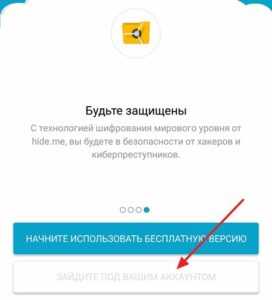 Увеличить
УвеличитьТеперь нужно ввести логин и пароль, которые были получены в процессе регистрации на ресурсе VPN провайдера.
УвеличитьКогда вы зайдете в приложение, то нажмите на кнопку «Включить защиту».
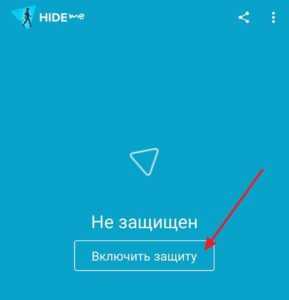 Увеличить
УвеличитьПодтверждаем подключение к VPN.
 Увеличить
УвеличитьПосле этого устройство Андроид будет работать через подключение VPN.
Приложение Turbo VPN
В приложении не требуется вводить пароли, и оно бесплатное для работы мессенджеров, веб-серфинга и т.д. Инструкция:
УвеличитьOpera VPN
Приложение Opera VPN, в один клик позволяет соединиться с приватной виртуальной сетью. Преимуществом программы стал лучший инструмент для обхода доступа и блокировок к заблокированным приложениям. Софт полностью на русском языке. Там есть обучение, поэтому проблем с использованием даже у новичков возникнуть не должно.
Полное шифрование
Здесь подразумевается, что через VPN будет шифроваться весь трафик, а также он будет дополнительно шифроваться через сети TOR. Приложение «Orbot!» включает в себя TOR клиент и VPN, что позволяет обеспечить для владельцев рут прав полное шифрование. Это наиболее безопасный и надежный способ, стоимость которого невелика – необходимо получить рут права.
Читайте Как проверить Android на шпионские программы
Ограничения бесплатных VPN сервисов
Бесплатных служб вполне достаточно, чтобы работать в интернете при помощи веб-браузера, заходить в мессенджеры и иные приложения, которые не активно потребляют трафик. У бесплатных серверов имеется ряд ограничений:
- Реклама. Чтобы окупить затраты, операторы бесплатных сервисов своим пользователям демонстрируют платные объявления и рекламу.
- Невысокая надежность. Никто не дает гарантий, что бесплатный сервер будет доступен круглосуточно. Пользователям приходится менять сервера периодически по причине их перегруженности клиентами или закрытия.
- Низкая скорость работы, ограничение трафика. Зачастую блокируется работа торрентов и иных программ, которые требуют большого объем передаваемых данных. Таким образом операторы бесплатных серверов снижают нагрузку на оборудование и подстегивают пользователей перейти на платные тарифы.
Преимущества платных серверов VPN
- Уверенность, что в ближайшее время сервер не закроется.
- Отсутствие ограничений при просмотре потокового видео в высоком разрешении. У данных компаний мощность несравнимо выше, чем у бесплатных сервисов. Они способны своим клиентам обеспечивать более высокую скорость передачи информации.
- Высокая надежность, наличие техподдержки. Пользователям предоставляется сохранение конфиденциальности данных и устойчивая работа службы поддержки. Важно помнить, что сервер знает ваш настоящий IP адрес и некоторые другие данные.
VPN позволяет в интернете сохранить анонимность и дает ряд других преимуществ. Использование самих заблокированных ресурсов имеет определенный риск, про что нужно помнить.
Как настроить VPN на Android
5 (100%) 6 чел.androproblem.ru
Как настроить VPN на смартфоне
В наших прошлых статьях "Используем VPN. Простые уроки" и "Тестируем VPN для продвинутых пользователей" мы уже изучили, как пользоваться сервисами VPN в своей каждодневной работе на компьютере. Теперь рассмотрим, как использовать VPN-тунели на мобильных устройствах (смартфонах и планшетах). Сразу зададимся вопросом: а собственно зачем мне VPN на смартфоне? Дело в том, что частенько в деловых и туристических поездках приходится пользоваться бесплатным Wi-Fi в отелях, кафе, аэропортах и на вокзалах. С одной стороны, бесплатный доступ к Интернет по Wi-Fi в общественных местах – это очень удобно, а с другой стороны, ведь безопасность такого Интернет соединения крайне «сомнительна» и Ваша информация находится под угрозой. На многих конференциях по информационной безопасности специалисты не раз показывали, как легко и просто «взламывается» незащищенное Интернет соединение по Wi-Fi. Ну а что помешает хакеру получить доступ к Вашим данным в общественном месте через незащищенное соединение по Wi-Fi? А помешает ему использование сервиса VPN.
Есть еще такой момент: на смартфонах люди обычно много общаются по Skype, ICQ, в социальных сетях. Вы хотите, чтобы тайна Вашего личного общения и переписки была нарушена непонятно кем? Я думаю, что нет. Ну и конечно же мобильный серфинг в сети Интернет, он также должен быть безопасен и конфиденциален.
Вот и все доводы в пользу установки сервиса VPN на Ваш смартфон или планшет. Ну, а теперь за дело.
Сервис TheSafety.US позволяет использовать свою подписку не только в портативном варианте (переносить на флашке на любой компьютер), но и на Вашем мобильном устройстве.
Все настройки для смартфона доступны на странице: http://thesafety.us/ru/settings_vpn/
Конкретно я тестировала VPN (OpenVPN соединение) на смартфоне под Android 4.3, настройки можно посмотреть здесь: http://thesafety.us/ru/openvpn_android/
Для начала я установила программу "OpenVPN for Android". Она бесплатна, доступна в каталоге Google Play Store и не требует root-доступа, поэтому может быть использована на любом Android-устройстве.
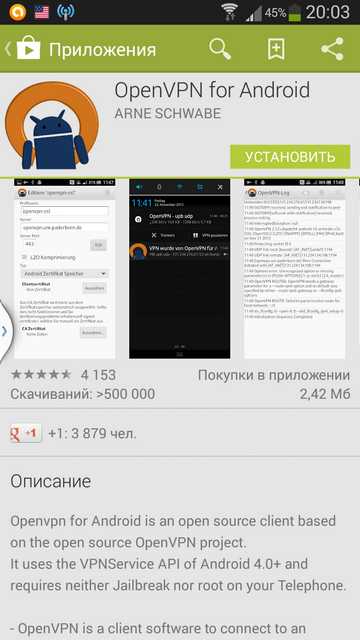
OpenVPN for Android
Потом я запустила эту программу на своем смартфоне Samsung i9300 Galaxy S III. Настройки VPN (я выбрала подписку через сервер в USA-Florida) можно скачать в своем кабинете пользователя на TheSafety.US в виде архива Zip. Данный архив нужно распаковать в папку, а папку скопировать на свое мобильное устройство.
В результате этих действий моя подписка появилась в разделе «Профили» программы "OpenVPN for Android".
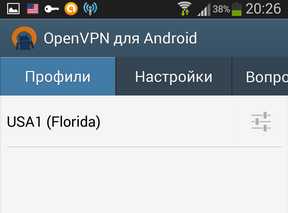
моя подписка VPN
Затем, Вы сможете перейти в раздел настройки (см. кнопку справа от названия подписки) и ввести логин и пароль (который Вы установили для этой подписки в своем рабочем кабинете).
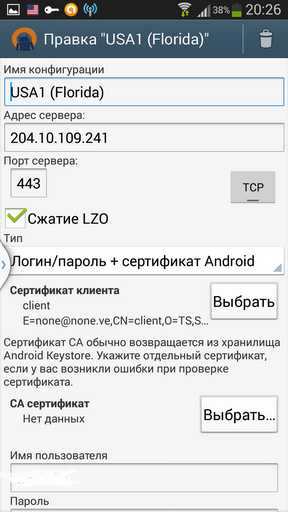
раздел настройки
Ну что же, теперь установим соединение через VPN-тунель:
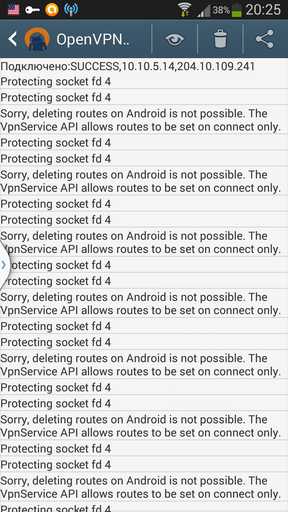
установим соединение через VPN-тунель
Когда VPN-соединение настроено и подключено, у Вас будет такая картинка, см.
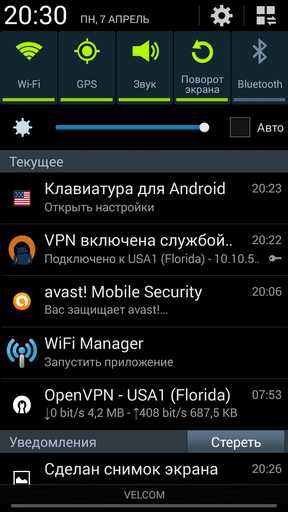
VPN-соединение настроено и подключено
Теперь можно приступать к мобильному серфингу, начинаем свое путешествие в Интернете, как всегда с сайта 2ip.ru (для проверки своего нового IP), итак IP показывает мое местонахождение… в США (Флорида).
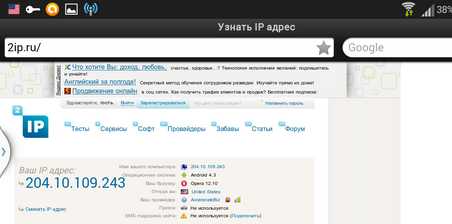
IP показывает мое местонахождение… в США (Флорида)
Ну, сейчас можно работать спокойно и безопасно, даже находясь в аэропорту или кафе…
Подключиться к услугам VPN можно здесь:
Купить VPN, Socks - TheSafety.USАвтор:Артамонова Елена Владимировна
Читайте другие наши статьи на тему VPN:
«Введение в анонимный Интернет – для чего нужна приватность?»
«Используем VPN. Простые уроки»
«Тестируем VPN для продвинутых пользователей»
Выбираем прокси-сервера для работы
Отправить статью в социальные сети, на печать, e-mail и в другие сервисы:
Еще нет комментариев.
Извините, комментирование на данный момент закрыто.
itzashita.ru
Как настроить VPN в андроид
Вы используете виртуальные частные сети для шифрования сетевого трафика при подключении к публичным сетям Wi-Fi?
Использование виртуальных частных сетей при подключении к сети вашей компании, безусловно полезно при прогулках в интернете.
У вас есть возможность в дополнение к устройствам с Windows, использовать VPN соединения и на своем смартфоне или планшете с андроид.
В этом случае здесь найдете все шаги, которые необходимо предпринять, чтобы иметь возможность создавать, настраивать и использовать это соединение в устройствах андроид.
Зачем в андроид подключаться к VPN
Вы можете подключить и использовать VPN (виртуальная частная сеть) на своем смартфоне или планшете с андроид, только необходимо знать некоторые детали, прежде чем сделать соединение:
- IP-адрес или URL — адрес VPN сервера, к которому вы подключены.
- Сервер аутентификации VPN данных, к которому вы подключены. Как правило, это имя пользователя и пароля, связанный с ним.
- Специальные параметры конфигурации. К ним относятся такие вещи, как тип сервера, тип шифрования или определенные DNS, которые вы будете использовать.
Если вы уверены, что у вас есть вся информация, необходимая для настройки, следуйте инструкции, приведенной в следующем разделе данного руководства.
Как создать и настроить соединение VPN в устройствах андроид
Чтобы создать это руководство, я использовал смартфон Motorola Nexus 6 с андроид 5.1.1 и смартфон Samsung Galaxy с андроидом 6.0.
Поэтому некоторые картинки экранов и опции могут немного отличаться от вашего устройства: в телефоне, планшете или смартфоне.
Чтобы настроить соединение VPN на своем смартфоне или планшет с андроид, начните с открытия настроек.
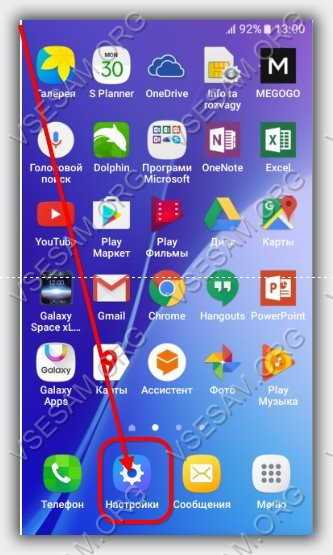 Дальше я выбираю «Другие настройки» — у вас может быть другая опция, например, «Еще».
Дальше я выбираю «Другие настройки» — у вас может быть другая опция, например, «Еще».
 Теперь нажмите на нажмите на опцию, помеченную как VPN.
Теперь нажмите на нажмите на опцию, помеченную как VPN.
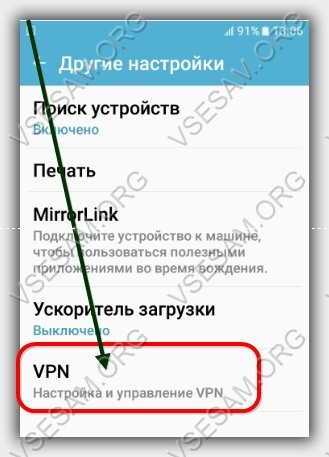 Ваш смартфон или планшет с Android откроет окно, в котором можете увидеть все соединения, которые вы настроили на вашем устройстве. Если еще не создали никаких, то экран должен быть пустым.
Ваш смартфон или планшет с Android откроет окно, в котором можете увидеть все соединения, которые вы настроили на вашем устройстве. Если еще не создали никаких, то экран должен быть пустым.
 Для того, чтобы создать новое соединение, нажмите кнопку + (плюс) в правом верхнем углу экрана или «Добавить VPN».
Для того, чтобы создать новое соединение, нажмите кнопку + (плюс) в правом верхнем углу экрана или «Добавить VPN».
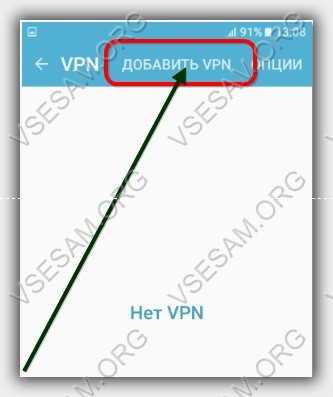 Теперь система андроид откроет диалог для создания или изменения профиля, где вы должны ввести детали соединения. Основные параметры настроек:
Теперь система андроид откроет диалог для создания или изменения профиля, где вы должны ввести детали соединения. Основные параметры настроек:
- Имя – напишите имя чтобы в дальнейшем вас можно было легко идентифицировать.
- Тип — тип соединения VPN. Выберите его из списка.
- Адрес сервера — адрес сервера, к которому вы подключены. Это может быть в виде URL какvpn.ru или может быть в виде числового IP адреса 40.84.48.70.
- Шифрование PPP (MPPE) — определяет шифрование соединения. Эта опция должна быть включена по умолчанию.
Если нажмете на «Показать дополнительные параметры», то сможете настроить некоторые другие более продвинутые сведения.
Такие как: «DNS — поиска» «DNS — сервера» и «маршруты». Если это потребуется, то введите, хотя обычно не требуется.
После того, как введете все детали, нажмите на «Сохранить», тогда соединение будет настроено и сможете использовать его всякий раз, когда захотите.
Как подключиться к серверу VPN на андроид
Первым шагом нажмите на имя в списке сетей. После этого в смартфоне или планшете с андроид будет предложено ввести имя пользователя и пароль.
Если хотите, то можете сохранить эту информацию, так чтобы больше не нужно было прописывать ее снова.
Далее нажмите кнопку Connect (соединение) и подождите несколько минут, чтобы установить связь.И это все! С этого момента, каждый бит информации, которую вы получите или отправите через интернет, используя свой смартфон или планшет с Android будет проходить сначала через сервер VPN, к которому вы подключены.
Как отключиться от сервера VPN на андроид
Чтобы отключится, вернитесь к его настройкам и нажмите на активное соединение VPN.
Увидите некоторую информацию о длительности соединения, а также некоторые подробности о том, сколько данных было отправлено и поступило.
Также там увидите кнопку под названием «Отключить». Нажмите на нее, и соединение VPN закроется немедленно.
Как видите в этом руководстве, создавать, настраивать и использовать VPN соединения на смартфоне и планшете с андроид легко.
Любой человек может все настроить самостоятельно, следуя инструкциям, приведенным выше.
Если у Вас есть вопросы по этому поводу, или если вам нужна помощь, не стесняйтесь сказать об этом в комментариях ниже. Успехов.
vsesam.org
Как настроить VPN подключение на Андроиде (Android)

Каждый из пользователей интернета хоть раз да слышал о VPN, но мало кто задумывался о его необходимости и роли для ваших устройств. Ещё меньше пользователей знают, как подключить его на своём смартфоне или планшете на базе Android.
Что такое VPN-подключение и для чего оно нужно
VPN-подключение (Virtual Private Network, виртуальная частная сеть) — это соединение с виртуальной частной сетью, позволяющее осуществить новое интернет-соединение поверх существующего. Более простыми словами — это включение в систему соединения между вашим устройством и интернетом дополнительного звена, благодаря чему ресурс, к которому вы обращаетесь, будет считать, что с ним соединяетесь не вы, а ваша VPN.
Преимущества использования VPN
Преимущества использования VPN заключаются в следующем:
- минимизация риска кражи паролей и персональных данных, особенно при использовании общественного Wi-Fi;
- использование контента, предназначенного только для определённого региона;
- обход санкций Google;
- провайдер не будет знать, что вы делаете в интернете, а сайты не будут знать, кто вы такой.
Недостатки VPN
Недостатков у VPN не так много:
- не гарантирует абсолютную защиту, т. к. риск атак и отслеживания через cookie и плагины сохраняется;
- скорость загрузки страниц и ожидания ответа от сервера существенно уменьшается.
Как настроить VPN на Android без помощи сторонних программ
Смартфоны и планшеты с операционной системой Android способны осуществлять VPN-соединение при помощи собственных ресурсов без загрузки дополнительного программного обеспечения.
Пошаговая инструкция настройки VPN-подключения
- Найдите в интернете VPN-сервер, который вас устроит.
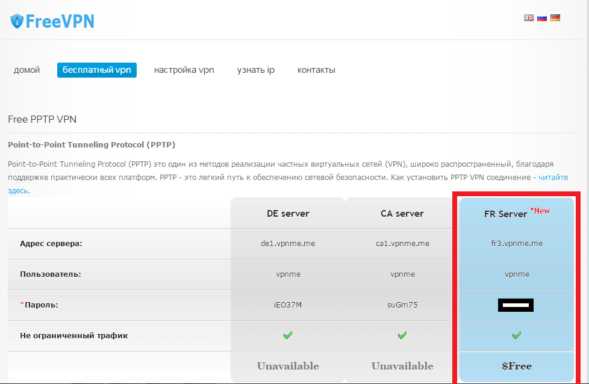
Выделены все необходимые для соединения данные
- Перейдите в настройки Android и найдите вкладку «Ещё» в разделе «Беспроводные сети».
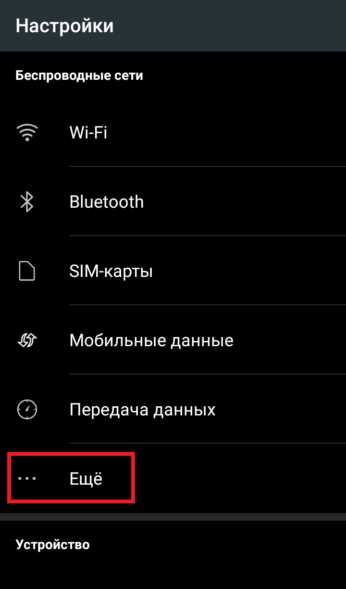
В настройках Андроид выберите «Ещё»
- Выберите VPN.
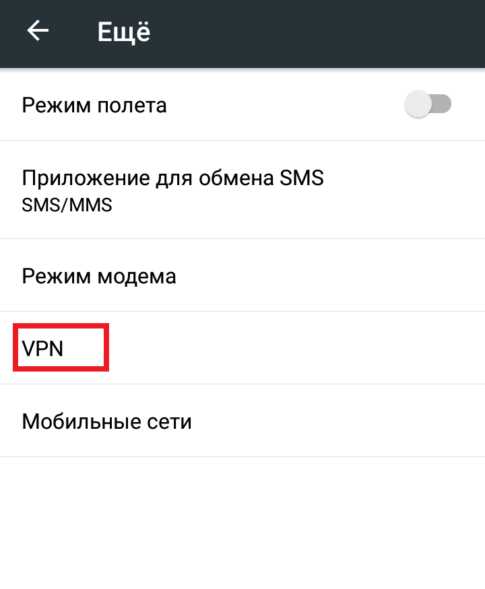
В подпункте «Ещё» выберите «VPN»
- Здесь будут отображены все ваши VPN-соединения. Нажмите «+» в правом верхнем углу, чтобы добавить новое.
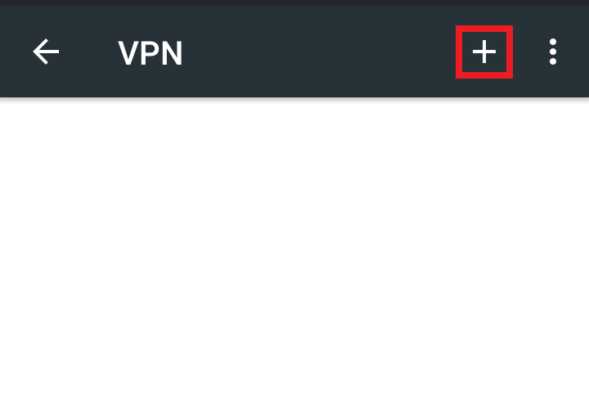
Добавьте новое соединение с помощью «+»
- Придумайте название сети (в данном случае, сеть называется vpnme), выберите тип протокола, введите адрес сервера — эти данные можно получить у провайдера, — и сохраните.
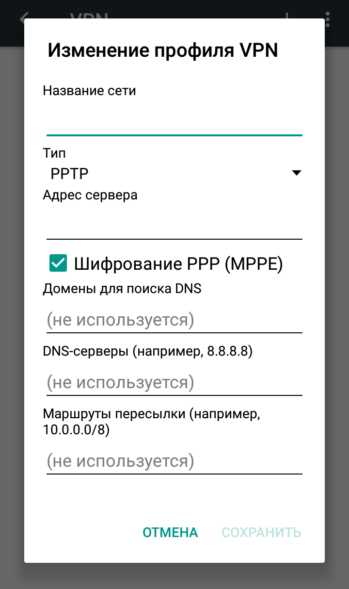
Введите известные вам данные
- Теперь это VPN-соединение появилось в списке доступных для соединения. Выберите его.
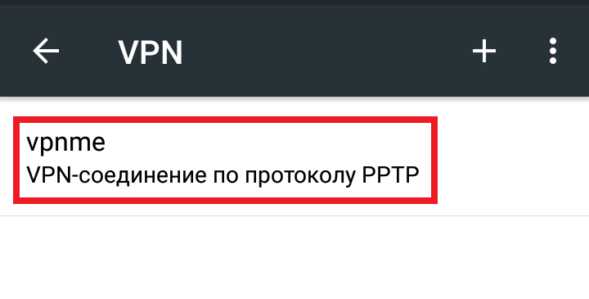
Выберите созданное соединение
- Введите ваше идентификационное имя и пароль. Не забудьте поставить галочку рядом с «Сохранить учётные данные», чтобы не пришлось вводить их снова. Нажмите «Подключиться».
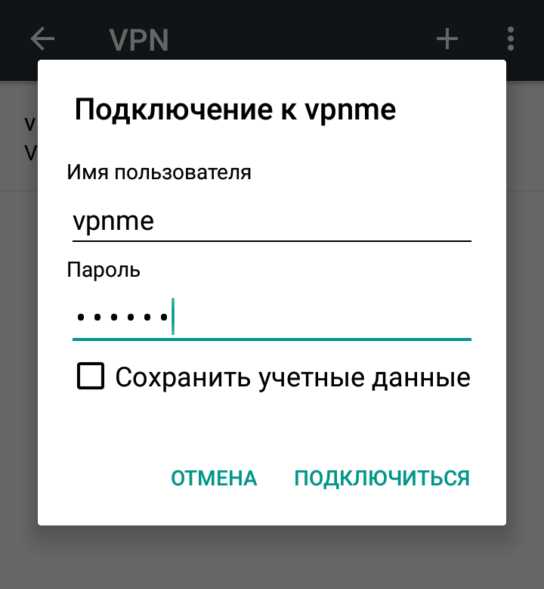
Введите ваше идентификационное имя и пароль
VPN сервер — это особый сервер, который никак не связан с вашим интернет-провайдером или мобильным оператором. В интернете существует множество бесплатных VPN-серверов, но если хотите стабильное соединение и хорошую скорость — используйте платные. Также вы можете создать VPN-сервер на своём персональном компьютере или поинтересоваться у вашего интернет-провайдера о предоставлении соответствующей услуги.
После подключения VPN проверить, как вы выглядите для интернета, можно, например на сатйе whoer.net. В приложении Play Market, написав в строке поиска «VPN», можно скачать удобные бесплатные программы, предоставляющие упрощённый доступ к бесплатным VPN-серверам.
Видео: подключение VPN-соединения
Возможные проблемы при подключении или использовании VPN и способы решения
Бывают случаи, когда вы всё сделали правильно, а у устройству не удаётся установить соединение с VPN. Проблема может быть как в провайдере, так и в самом Android-устройстве.
Какие проблемы могут возникнуть:
- связь с VPN-подключением после 20–30 секунд обрывается;
- не удаётся подключиться к VPN.
Пути решения возникающих проблем:
- проверьте подключение к 3G или Wi-Fi — возможно, проблема в некорректной работе сети;
- проверьте правильность введённых данных;
- попробуйте дублировать VPN-подключение, но без шифрования, т. к. возможно, VPN-сервер его не поддерживает;
- отключите антивирусы, если они установлены;
- если вы заполняли дополнительные поля «Домены для поиска DNS», «DNS-серверы», «Маршруты пересылки» — очистите их;
- свяжитесь с вашим VPN-провайдером.
Как отключить VPN
- Перейдите к списку с VPN-соединениями и выберите активное.
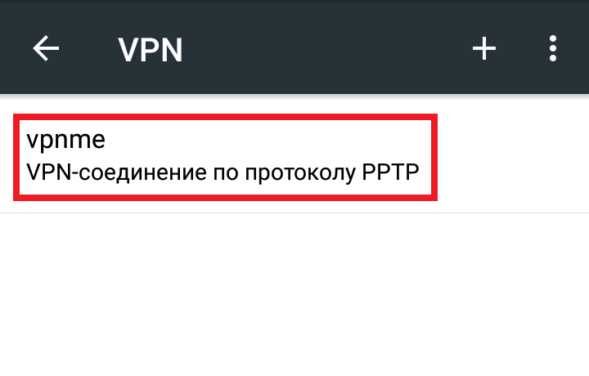
Выберите активное подключение
- Нажмите «Разъединить».
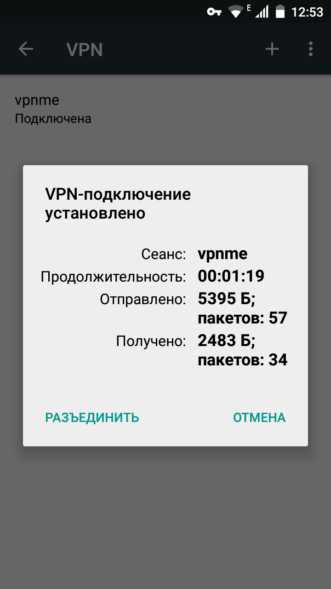
В открывшемся окошке нажмите «Разъединить»
Подключение VPN на Андроид-устройствах довольно простое и не требует специальных программ. VPN не всегда бывает необходимым, но если есть возможность использовать надёжное VPN-соединение — делайте это. Как правило, платные серверы предоставляют лучшее качество соединения и скорость, чем бесплатные.
Меня зовут Никита и мне 32. Высших 2: Физика и Радиотехника. Оцените статью: Поделитесь с друзьями!fans-android.com
Как настроить VPN на Андроид
Один из самых простых способов защитить себя и вашу конфиденциальность во время использования Интернета — это VPN. Фильтрация трафика и туннелирование через анонимную услугу — это не то, что большинство людей может настроить самостоятельно, и есть много компаний, которые хотят сделать это за вас. Мы рассмотрели несколько сервисов и их приложения для Android, поэтому, если у вас еще нет подписки на VPN — вот с чего вы должны начать!
Мы рекомендуем не тратить своё время на выбор VPN так как выбрали самостоятельно одну из лучших сетей, но конечно выбор всегда за вами! Установить приложение вы может по ссылке ниже после того как создадите учётную запись.
IPVanish — одна из самых простых в использовании VPN, благодаря приложению с пользовательским интерфейсом, который привлекает как новичков, так и экспертов. В своем обзоре я дал IPVanish четырехзвездочный рейтинг за их сильное шифрование, отличную производительность и большой набор серверов. Несмотря на то, что он базируется в США, компания обещает не хранить никаких журналов, кроме информации о платежах, которую вы также можете избежать.
IPVanish имеет более 40 000 общих IP-адресов на более чем 1000 серверах в более чем 60 странах. Это какое-то серьезное разнообразие, и нет предела тому, сколько раз вы можете переключать серверы. Вы можете существенно передвигаться, пока не найдете наиболее быстрый. Бросьте ключ на уничтожение, защиту от утечки IPv6 и DNS и ручной выбор порта, и это станет очень привлекательным вариантом. Годовые планы начинаются примерно с 6,50 долларов в месяц.
Следующим шагом будет настройка VPN на вашем телефоне, и это очень просто, по большей части. VPN-доступ встроен в сетевые настройки на Android, и мы рассмотрим, как эта родная интеграция работает, но большую часть времени есть лучший способ: Android-приложение компании.
Если ваша компания VPN имеет приложение для Android
Мы будем использовать IPVanish VPN для нашего примера. После того, как у вас установлена учетная запись с помощью IPVanish (переходим по баннеру выше и создаём учётную запись) , вам необходимо посетить Google Play. IPVanish VPN опубликовала собственное приложение , и вы можете установить его, как и любой другой.
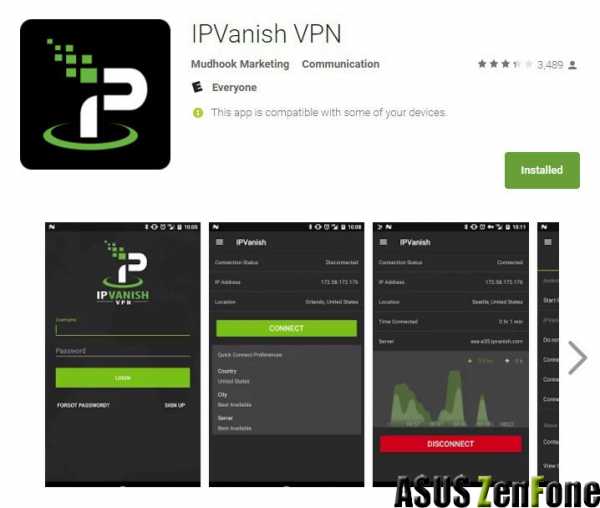
После установки откройте приложение и следуйте инструкциям по установке. В какой-то момент вам будет предложено предоставить разрешение на просмотр приложения для вашего интернет-активности, и вам нужно будет сказать «да», чтобы он работал. И это все!
Вы можете проверить настройки приложения, чтобы вы знали, как включать и выключать его или как переключать серверы. Приложение выполняет всю тяжелую работу, и вы можете просто использовать его, как и любое другое приложение на своем телефоне.
Если ваша компания VPN не имеет приложения для Android
Это немного сложнее, но все же достаточно легко, чтобы большинство людей могли следовать за ним. Вам нужно знать несколько настроек, которые будет предоставлять ваша компания VPN. Все довольно стандартно, и настройки, которые вам нужны для компьютера, — это те, которые вам понадобятся здесь.
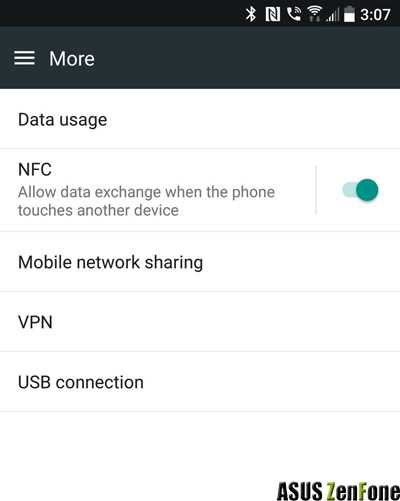
Опять же, мы будем использовать IPVanish в качестве нашего примера:
- Откройте настройки на телефоне.
- В разделе « Беспроводные сети » нажмите « Дополнительно» .
- На следующем экране выберите VPN .
- В правом верхнем углу нажмите значок + .
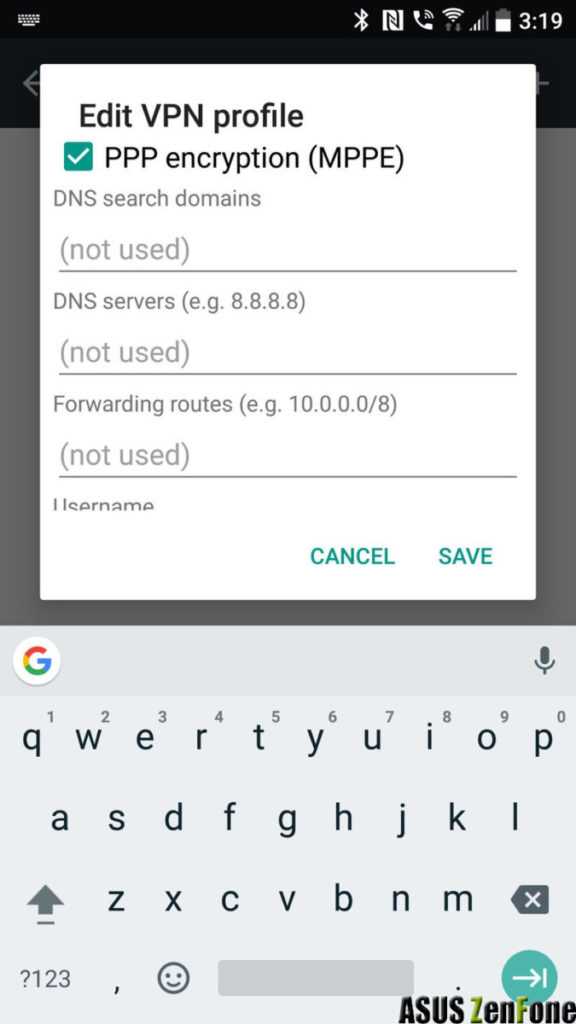
На открывшемся экране вам нужно будет указать несколько настроек. Это настройки, которые вы найдете на веб-сайте ваших VPN-компаний:
- Имя. Дайте вашему VPN-подключению имя.
- Тип: выберите тип подключения. Ваша компания VPN сообщит вам, что использовать здесь, а IPVanish позволяет нам настроить PPTP (протокол туннелирования «точка-точка») или соединение L2TP (протокол туннелирования уровня 2). Обязательно прочтите любую документацию от вашей компании VPN, если вам нужна помощь в выборе типа подключения.
- Адрес сервера: здесь вы должны ввести адрес сервера, предоставленный вашей компанией VPN.
- Настройки DNS. Домены DNS и DNS-серверы также предоставляются вашей компанией VPN, если они необходимы. Вероятно, они не видят документацию, но если они требуются, вы туда вводите.
- Переадресация маршрутов. Опять же, вам, вероятно, ничего не нужно будет вводить здесь. Если да, то это будет в документации, которую предоставляет ваша компания VPN.
- Имя пользователя и пароль: ваш телефон может иметь эти записи здесь, или они могут быть на следующем шаге. Используйте логин, предоставленный вашей компанией VPN в любом случае.
- Если на вашем телефоне есть настройка для Always-on VPN , проверка его постоянно активирует VPN.
- После ввода этих параметров нажмите « Сохранить» .
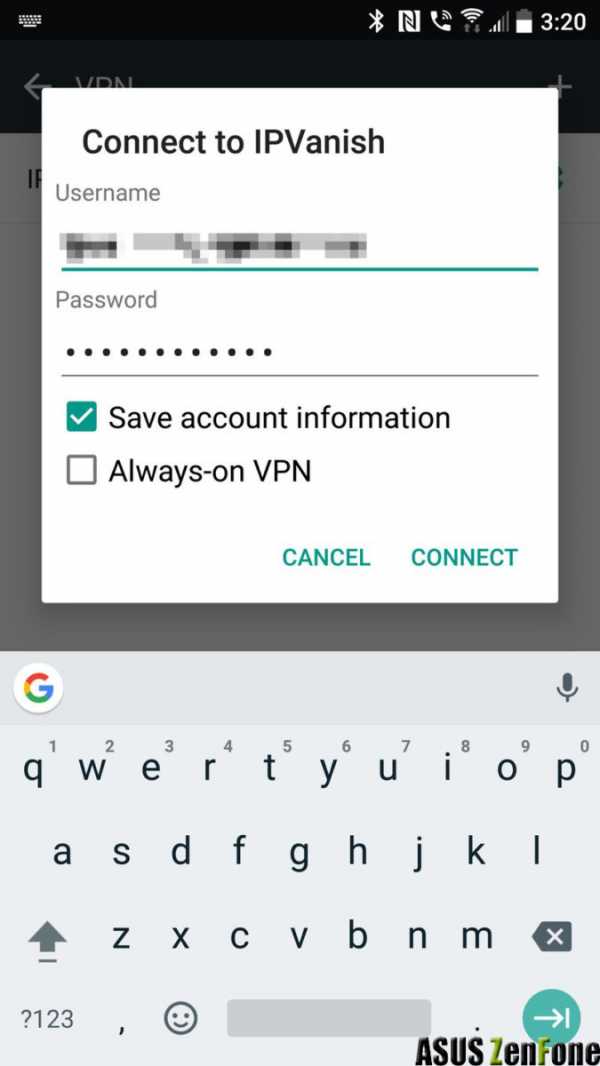
Если у вас раньше не было раздела для заполнения вашего имени пользователя и пароля, откроется окно с просьбой подключиться к вашей новой записи VPN. Используйте имя пользователя и пароль, предоставленные вашей компанией VPN. Нажмите « Подключиться», чтобы сохранить свой логин и начать соединение. Если вы вернетесь на страницу VPN-подключений, вы увидите запись, которую вы только что создали. Нажатие на него запускает или останавливает соединение VPN.
Ваш новый VPN работает со всеми данными на вашем телефоне — веб-браузерами и другими приложениями. Если у вашей VPN есть ограничение на данные, вам нужно помнить о том, когда она включена. Вы можете узнать, когда VPN активен, ища значок ключа в строке состояния. Вы можете добавить столько VPN, сколько захотите, но только один может быть активным одновременно.
Надеемся, вы сможете использовать эти инструкции и быть более безопасными в Интернете с помощью своей новой VPN!
asus-zenfone.ru
Как настроить VPN на Android: подключить и пользоваться
 Современные мобильные устройства ничуть не реже подвергаются атакам вредоносных программ или вирусов, которые часто маскируются под заманчивые предложения или бесплатные услуги. Эти вирусы способны не только нанести вред персональным данным, хранящимся на устройстве, но и вообще блокировать пользователю доступ к его смартфону или планшету. Чтобы защитить мобильное устройство от подобных проблем, иногда приходится прибегать к использованию VPN соединения.
Современные мобильные устройства ничуть не реже подвергаются атакам вредоносных программ или вирусов, которые часто маскируются под заманчивые предложения или бесплатные услуги. Эти вирусы способны не только нанести вред персональным данным, хранящимся на устройстве, но и вообще блокировать пользователю доступ к его смартфону или планшету. Чтобы защитить мобильное устройство от подобных проблем, иногда приходится прибегать к использованию VPN соединения.
Что представляет собой VPN
VPN – это объединение нескольких устройств, которые приписаны к разным локальным сетям, в одну общую виртуальную частную сеть (сервер). Соединение обеспечивается посредством Интернета. Подобное соединение отличается высоким уровнем защиты и помогает обезопасить пользователя от возможных вредоносных программ.
Доступ к этому виртуальному серверу возможен лишь при наличии учетной записи, зарегистрированной в ней, а также логин и пароль. Подключить vpn сеть можно при помощи встроенных инструментов операционной системы андроид либо с использованием специальных vpn-клиентов. Как настроить vpn на android без использования сторонних программ?
Настройка VPN без дополнительных приложений
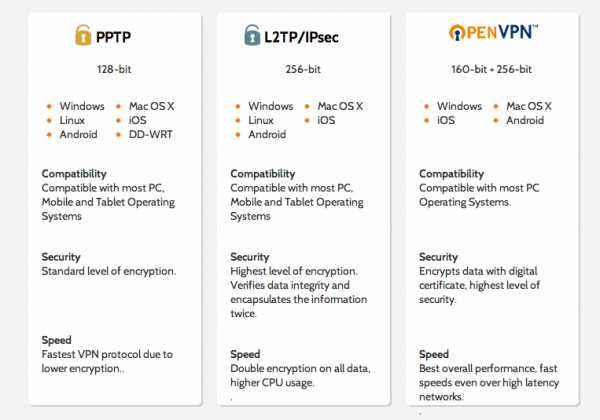 Подключить VPN-соединение можно с любого устройства под управлением андроид. Это осуществляется благодаря встроенным инструментам этой операционной системы, при этом используются такие закрытые протоколы, как L2TP, PPTP или IPSec. Подключение к серверу производится поэтапно:
Подключить VPN-соединение можно с любого устройства под управлением андроид. Это осуществляется благодаря встроенным инструментам этой операционной системы, при этом используются такие закрытые протоколы, как L2TP, PPTP или IPSec. Подключение к серверу производится поэтапно:
- Вначале нужно войти в настройки смартфона или планшета, перейти в раздел «Сеть» или «Другие сети» (в некоторых смартфонах этот раздел называется «Подключения»). Если речь идет о планшете, то в настройках нужно найти раздел «Беспроводные сети» — «Еще» — «VPN».
- Далее следует выбрать раздел «Дополнительные настройки», затем перейти к разделу VPN. Теперь потребуется ввести пин-код или пароль для разблокировки. Без ввода пин-кода соединение с VPN-сетью будет невозможным.
- Теперь необходимо добавить vpn-соединение. Для этого понадобится ввести адрес сервера, имя профиля и вид подключения. После того, как данные введены, нужно нажать «Сохранить».
- После того как соединение с сервером создано, надо всего лишь выбрать его в списке соединений, ввести учетные данные (то есть, логин и пароль) и подключиться к виртуальной сети.
- Когда vpn-соединение установлено, на панели уведомлений в андроиде будет виден значок, указывающий на наличие соединения. Если нажать на данный значок, можно будет ознакомиться со статистикой переданных и полученных данных. С помощью этого же значка можно отключить соединение.
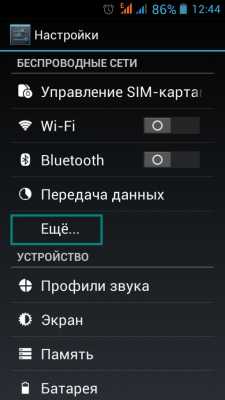
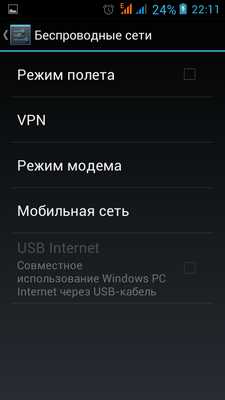
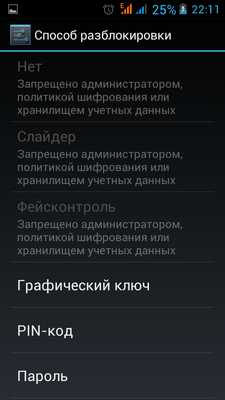
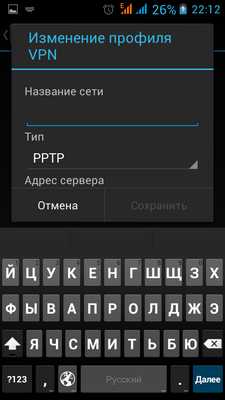
Подключение к VPN при помощи VPN-клиентов
Различных приложений, обеспечивающих доступ к VPN-сетям, на андроиде существует огромное множество. Наиболее популярными являются Hideman VPN, Hot Spot Shield VPN, Tunnelbear VPN, Hideninja VPN и другие. Кроме них, имеется еще и официальный vpn-клиент андроида, который называется OpenVPN Connect. Как подключить vpn через эту программу?
Чтобы создать соединение, потребуется установить клиент, зарегистрироваться в сети OpenVPN и получить файл профиля, который имеет расширение opvn. Подключение производится следующим образом:
- Вначале нужно открыть приложение OpenVPN Connect, выбрать «Меню» — «Import» — «Import Access from SD Card». В открывшемся окне нужно найти сохраненный на устройстве файл профиля с разрешением ovpn и нажать кнопку выбора («Select»).
- Далее потребуется ввести свои учетные данные, то есть логин и пароль и нажать на кнопку «Connect». Других данных и адреса сервера вводить не требуется, поскольку они автоматически добавляются из сохраненного файла профиля.
Если для настройки vpn используется другое приложение, операционная система просигналит о создаваемом vpn-соединении и попросит подтверждения у пользователя, доверяет ли он данному приложению. Нужно будет отметить галочкой «Доверяю», а потом нажать кнопку «Да».
VPN-соединение, настроенное через приложения, отображается не только в панели уведомлений, но и в самом приложении, которое используется для этого соединения. Там же можно в любое время убрать соединение.
Особенных сложностей эти процедуры не представляют. Чтобы пользоваться vpn-соединением на андроиде, нужно всего лишь пошагово следовать данным инструкциям, что позволит сохранять высокий уровень конфиденциальности и защищенности любого вашего андроид-устройства.
androidkak.ru
- Как исправить createprocess сбой код 2 не удается найти указанный файл

- C подключение к postgresql

- Телеграмм на русском регистрация
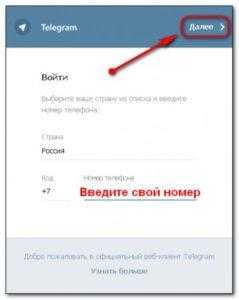
- Из чего состоит процессор фото

- Оконечных устройств в сети

- Что такое вкладки в браузере
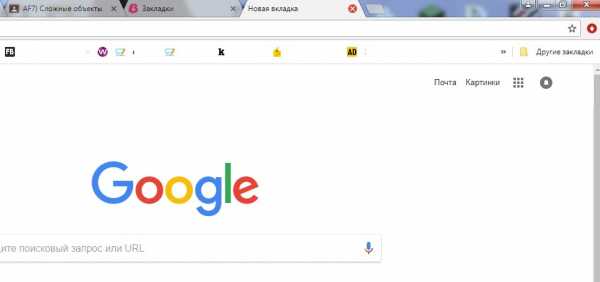
- Разъем hdmi на компьютере

- Как найти вирус
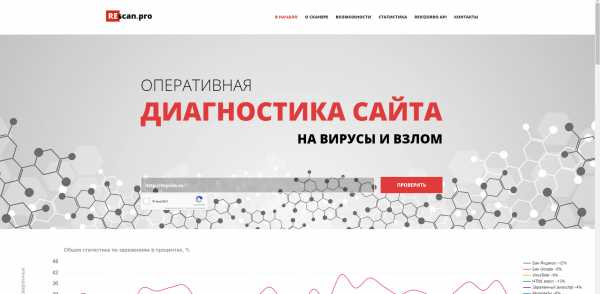
- Как подключиться к интернету мобильному

- Линукс сервер

- Cloud это













